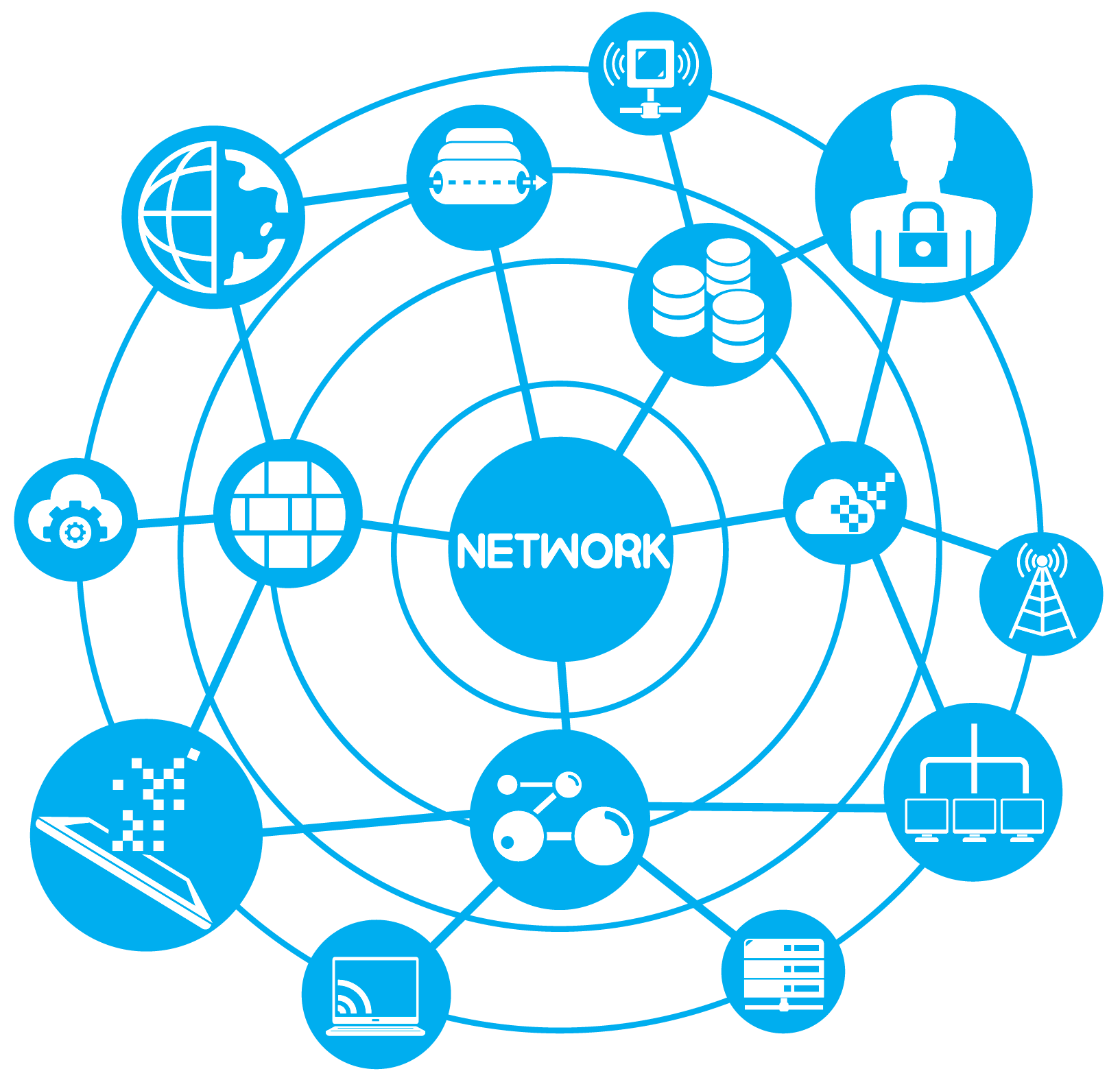*** Chuẩn Bị:
- 01 Bộ cài Windows 7: 1 file .ISO (Khuyến cáo dùng các bản nguyên gốc Ultimate)
- 01 đĩa CD hoặc USB Hiren's Boot Ver 9.6 (có Mini Windows XP) trở lên hoặc đĩa Windows PE, miễn là các bạn có thể thao tác được ngoài môi trường Windows
*** Sau khi đã chuẩn bị đủ 2 công cụ trên, các bạn vui lòng tiến hành theo từng bước hướng dẫn một cách chính xác:
Bước 1: Các bạn vui lòng Backup toàn bộ dữ liệu cần thiết trên phân vùng cài đặt Windows hiện tại trước khi muốn thao tác bước 2
(Chỉ những dữ liệu cần thiết mà các bạn Save đâu đó như thư mục Downloads, thư mục Documents thôi nhé, đừng có Copy cả Program files, Windows, ... là )
Bước 2: Khởi động lại máy, Các bạn vui lòng Boot vào CD hoặc USB Hiren's Boot, chọn Mini Windows XP
HINH ANH
Bước 3: Sau khi Mini Windows XP Load xong, các bạn Click phải vào biểu tượng Windows Tools ở góc SYSTEM TRAY, chọn Partition Wizard Home Edition như hình
HINH ANH
Bước 4: Sau khi chương trình Load lên các bạn Click phải vào phân vùng cài đặt hệ điều hành (Ở đây mình ví dụ là C) sau đó chọn FORMAT với định dạng NTFS Sau đó Click APPLY để hoàn tất.
Bước 5. Các bạn di chuyển đến nơi lưu trữ file .ISO bộ cài đặt Windows 7, Click phải vào file .ISO chọn 7zip rồi chọn Extract files... và Browse để Extract ra phân 1 vùng trên HDD
Các bạn chú ý đảm bảo phân vùng muốn Extract bộ cài có dung lượng đủ lớn cho bộ cài nhé (32bit thì trên 2.5GB, 64bit thì trên 3.5GB)
Bước 6. Các bạn vào phân vùng vừa Extract bộ cài, Copy các thứ sau bỏ vào phân vùng C:
- 01 file bootmgr
- 01 file Setup.exe
- 01 folder boot
HINH ANH
- Sau đó tạo 1 Folder mới trong phân vùng C có tên sources. Qua phân vùng vừa Extract bộ cài, vào Folder Sources Copy file boot.wim sang C:\sources\
Bước 7. Các bạn vui lòng Rename 2 phân vùng:
Phân vùng cài Windows và phân vùng Extract bộ cài về dạng sau:
- C: WIN 7
- D: DATA
Bước 8. Sau khi đã hoàn tất 7 bước trên 1 cách chính xác, các bạn vui lòng CLick đúp vào biểu tượng Command Prompt trên Desktop, sau đó dùng các lệnh như trong hình hướng dẫn:
-> Các bạn cũng có thể dùng luôn lệnh sau khi Open Command Prompt:
C:\boot\bootsect.exe /nt60 C:
Bước 9. Sau khi kết thúc bước 8, các bạn vui lòng Reset lại máy và Boot vào Hardisk
More...
-
- Màn hình màu LCD 5.2 inch , kỹ thuật IPS với góc nhìn rộng và dễ quan sát. - Màn hình không dây wireless LCD 1.8 inch cầm tay tiện l...
-
Ngõ vào: 8 kênh ghi hình TVI HD 5 Megapixel Ngõ ra: video đồng bộ HDMI/VGA/BNC Ổ cứng: 2 SATA mỗi sata tối đa 6TB Hỗ trợ: H.264,H.264+ ...
-
Đầu ghi AVTECH AVZ217 16 kênh 1080P, 3 sata, eSata, oudio 4 in/ 1 out, kết nối cam TVI, AHD, Analog.- Ngõ vào 16 cổng video in HD 1080P - Ghi hình và sao lưu 1920 x 1080 pixels với 240 IPS - Kết nối camera TVI, AHD, Analog - Output: H...
-
KARASSN KS-269C bộ báo trộm không dây thông minh 8 vùng, 1 tủ, 1 hồng ngoại, 1 công tắc từ, 2 remoteBÁO TRỘM THÔNG MINH KHÔNG DÂY 8 VÙNG KARASSN KS-269C - Tương thích với giao thức Ademco Contact ID. Báo cáo tắt/mở kích hoạt đến trung tâm g...
-
Đầu ghi hình HDPARAGON HDS-7208FTVI-HDMI/N 8 kênh HD 5 Megapixel, 2 sata, add 2 camera ip 4M Ngõ vào : 8 kênh HDTVI tối đa...
-
Mỗi loại đầu ghi của các hãng khác nhau có cách xử lý hình ảnh và nén hình ảnh khác nhau. Do vậy dung lượng của một tập tin hình ảnh cùn...
-
Support 6CH input Support full channel 1080P recording Support up to 6 channel 1080P realtime playback Support 1 SATA por...
-
Với thiết kế nhỏ gọn và những ưu điểm nổi trội, Cisco Linksys WRT160NL giúp người dùng dễ dàng truy cập Internet tốc độ cao. Cisco Linksy...
-
Notebook IBM ----------------------------------------------------------------------------------- Notebook DELL --------------------------...
-
Backup là công việc tối quan trọng cho mỗi DBA để đảm bảo an toàn dữ liệu. Khi có sự cố xảy ra, backup file là nguồn duy nhất giúp bạn khôi...
Categories
- Download (5)
- Sản Phẩm (12)
- Thủ Thuật (21)
- Tools Office (4)